Grazie al nostro mentore Daddy, oggi vi daremo ancora una volta dimostrazione di come il futuro sia ormai destinato a parlare Android.
Da quando i TV Box dominano il mercato delle vendite, Android ha notevolmente ampliato il bacino di utenza e raso al suolo la concorrenza, in questo ambito l’unica alternativa sarebbe Apple TV 4…
Se il telecomando del vostro TV Box non vi soddisfa, non avventuratevi in acquisti azzardati, non cercate mouse, tastiere e quant’altro; tutto ciò che ci serve è uno smartphone o tablet Android e ovviamente un TV Box connessi alla stessa rete internet
NOTA BENE:
- Affinchè il telecomando funzioni è necessario abilitare l’apposita funziona descritta in seguito
- Se quest’applicazione non dovesse essere di vostro gradiemento, vi suggeriamo l’ottima alternativa Android TV (guida)
Per dimostrarvi la maestosità di questa applicazione abbiamo documentato tutto e condiviso il video sul nostro canale YouTube (video a fine articolo).
IPVANISH: vuoi navigare e utilizzare KODI in anonimato e in modo del tutto sicuro? IPVanish è la soluzione. Per info e costi date un’occhiata al nostro articolo oppure visitate la pagina ufficiale cliccando su QUESTO LINK“.
PUREVPN: un altro ottimo metodo per navigare in anonimato e al sicuro su KODI, Android, iOS, Firestick e tanto altro con il 10% di SCONTO. Leggi il nostro articolo oppure clicca QUI per ricevere maggiori informazioni.
Come trasformare il tuo Android in un Telecomando per TV BOX
- Assicuratevi che il vostro smartphone/tablet Android e TV Box siano connessi alla stessa rete internet
- Installate l’app Smart iRemote sul dispositivo che intendete utilizzare come telecomando: DOWNLOAD (in alternativa vi consigliamo Android TV o l’ottimo CetusPlay)
- Ora da TV Box cliccate su Impostazioni (Settings) e cercate la voce Remote o qualcosa di attinente. Purtroppo i nomi potrebbero variare da dispositivo a dispositivo
- Avviate Smart RemoteVC e in automatico partirà la ricerca del dispositivo a cui associarsi. Se due dispositivi sono connessi alla stessa rete WiFi in automatico dovrebbe comparire l’IP a cui connettersi
- Cliccate sul numero IP che vi comparirà e una volta associato… ecco il telecomando devi vostri sogni
Con Smart iRemote potrete fare davvero di tutto: cursore, mouse, tastiera e tanto altro. Non avrete più bisogno di utilizzare i complicatissimi telcomandi forniti in dotazione con i TV Box. Cari amici, provate e non ve ne pentirete
Stranamente nel Play Store di Google i commenti degli utenti non sono molto rassicuranti; Smart iRemote ha un voto pari a 3,8 su 5, a nostro immotivato..
Come potete vedere dal video seguente, l’applicazione funziona in modo perfetto
Fateci sapere che ne pensate nella sezione commenti qui in basso.
Se ti piace il nostro sito e vuoi contribuire a darci una mano, non esitare a offrirci un caffè o almeno visitaci senza Adblock








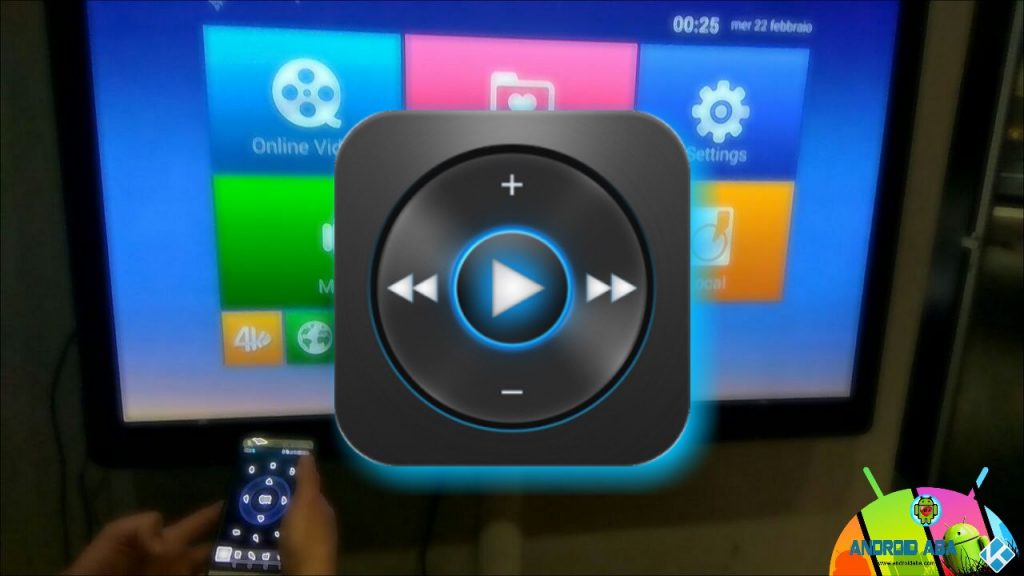

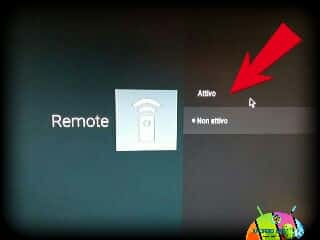
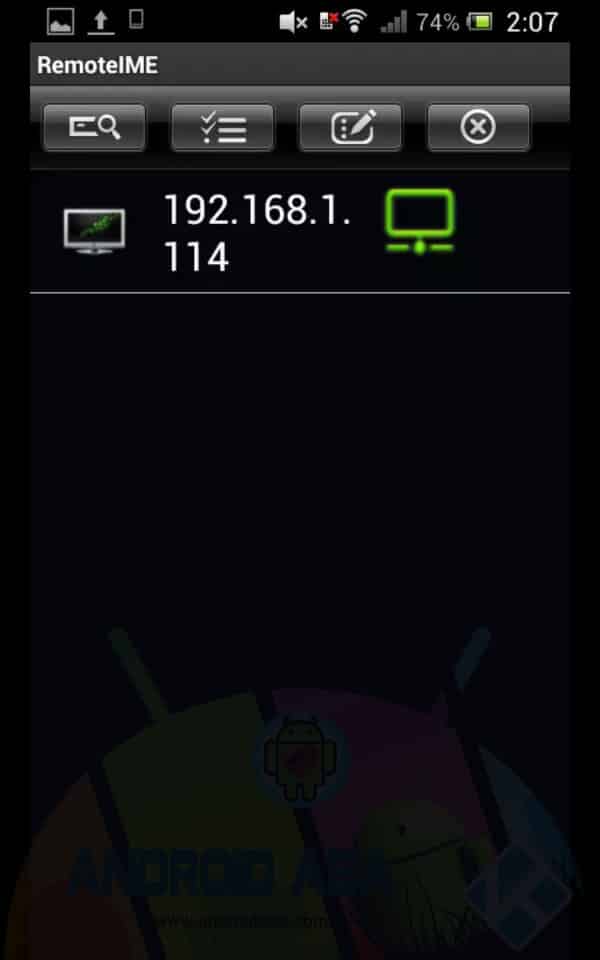

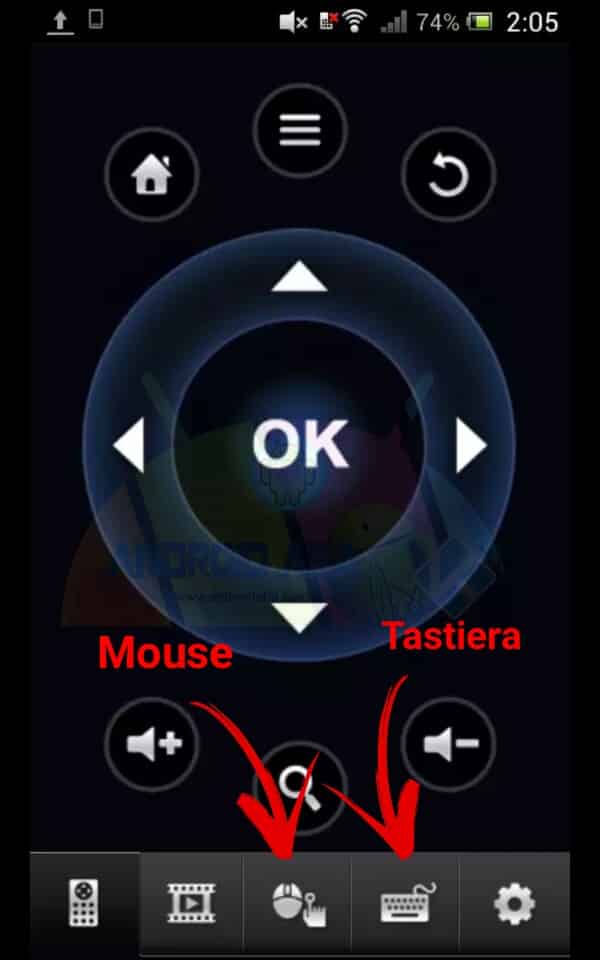
Il modello è un H96 Pro +
su h96 noi utilizziamo questo
https://www.androidaba.com/wechip-air-mouse-il-telecomando-wireless-per-tv-box-pc-e-non-solo/
Ciao sono Marco da Roma, io ho provato con WiFi non trova il box allora ho provato anche con il Bluetooth ma nulla. Come posso fare il box è il cell sono collegati tramite WiFi sulla stessa. Grazie
Ciao Marco, purtroppo l’app non funziona su tutti i tv box… non possiamo farci nulla :/
Ottima app, bravi ad averla segnalata. Io la uso da molto tempo per il mio minix, ha solo un difetto, ovvero che non si può abbassare la tendina delle notifiche nella home, o comunque nella parte alta di qualsiasi schermata. Peccato.
si esatto… per questa funzione noi ad esempio esempio utilizziamo un mouse usb
Come fare lo scroll di una pagina del tv box tx5 pro utilizzando smart iremote
Ciao Salvo, devi cliccare sul taasto in basso a sinistra, quello che ti da le varie opzioni tra mouse ecce… è una di quelle 3
Le impostazioni del mouse è su tx5 pro o nelle impostazioni dell’ app per il mouse
nelle impostazioni del programma Smart IR sempre
Su mxpro non trovo la funzione remote
Ciao Leo, prova a utilizzarlo senza fare quel passaggio.. a quanto pare non serve +
provato piu volte non funziona. non trova l’indirizzo del box e anche aggiungendolo manualmente non va
Ciao Leo, purtroppo non ti possiamo aiutare + di così… anche a noi non funziona su tutti i tv box
Ciao a tutti…l’ho installato e ha funzionato x 1 ora una meraviglia…poi il cursore si è bloccato in basso allo schermo e non sale…ma si sposta in funzione mouse solo dx e sx….bho!
Disinstallato e installato…ma lo fa sempre..
Ciao Marco, a noi l’app funziona a meraviglia… le impostazioni le puoi cambiare dagli appositi tasti.. puoi mettere sia la funziiona mouse che taastiera che cursore